Видалення знімків
|
|
-
Натисніть [
 ] під час відтворення.
] під час відтворення.
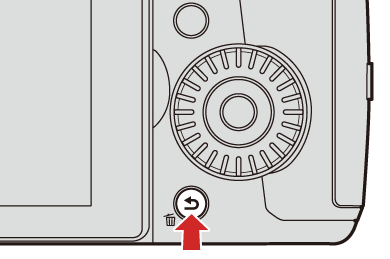
-
Щоб вибрати спосіб видалення, натисніть кнопку

 , а потім натисніть
, а потім натисніть  або
або  .
.
[Видалити один файл]
Видалення вибраних зображень.
[Видалити декілька]
Вибір і видалення кількох знімків.
-
Натисніть



 , щоб вибрати знімок, який потрібно видалити, а потім натисніть кнопку
, щоб вибрати знімок, який потрібно видалити, а потім натисніть кнопку  або
або  .
.
 Вибраний знімок буде позначено піктограмою [
Вибраний знімок буде позначено піктограмою [ ].
].
 Якщо ще раз натиснути кнопку
Якщо ще раз натиснути кнопку  або
або  , вибір буде скасовано.
, вибір буде скасовано.
 Можна вибрати до 100 знімків.
Можна вибрати до 100 знімків.
-
Натисніть [DISP.], щоб видалити вибраний знімок.
|
[
[ |

 ], а потім виберіть гніздо картки пам’яті.
], а потім виберіть гніздо картки пам’яті.
